Können Sie Firefox auf Chromebooks installieren? Ja, aber es ist kompliziert
Was Sie wissen sollten
- Es gibt keine offizielle Firefox-App für Chromebooks, aber Sie können die Android-Version aus dem Play Store installieren.
- Sie können Firefox ESR (Extended Support Release) auf Modellen installieren, die Linux unterstützen.
- Wenn Ihr Chromebook Linux nicht unterstützt, können Sie es mit Crouton installieren.
Dieser Artikel behandelt drei Möglichkeiten, Firefox auf einem Chromebook zu installieren, obwohl Sie einige Kompromisse eingehen müssen.
Methode 1: Installieren Sie die Play Store-App
Die meisten Chromebooks verfügen heutzutage über eine integrierte Android-App-Unterstützung. Das heißt, Sie können installieren Android Apps von der Google Play Store und Firefox hat eine App, die wahrscheinlich auf Ihrem Chromebook funktioniert.
Öffnen Sie den Google Play-Store.
Suchen nach Feuerfuchs.
-
Zapfhahn Installieren.

Das ist es! Aber hier gibt es einen Kompromiss. Der installierte Firefox ist die mobile Version, die im Allgemeinen für Android-Telefone gedacht ist. Zu den wichtigsten Unterschieden zählen die Adressleiste am unteren Bildschirmrand und Websites mit mobilen Websites, die diese Websites anstelle der Desktop-Websites bereitstellen.
Sie können die Desktop-Version einer Website anfordern, indem Sie auf das Hamburger-Knopf (drei Punkte) in der unteren rechten Ecke und Umschalten Desktop-Site im Menü.
Methode 2: Installieren Sie Firefox ESR
Wenn Sie eine Desktop-Version von Firefox bevorzugen, können Sie möglicherweise die ESR-Version (Extended Support Release) installieren. Dazu muss Ihr Chromebook über Linux-Unterstützung verfügen. Das kannst du in den Einstellungen überprüfen.
-
Tippen Sie auf die Zeit in der unteren rechten Ecke des Chromebooks und tippen Sie dann auf Einstellungen.

-
Suchen Sie nach "Linux". Sie sollten ein Ergebnis namens "Linux (beta)" finden. Andernfalls wird Linux auf Ihrem Chromebook nicht unterstützt. Wenn Sie dies tun und mit der Installation fortfahren möchten, klicken Sie auf Anmachen.
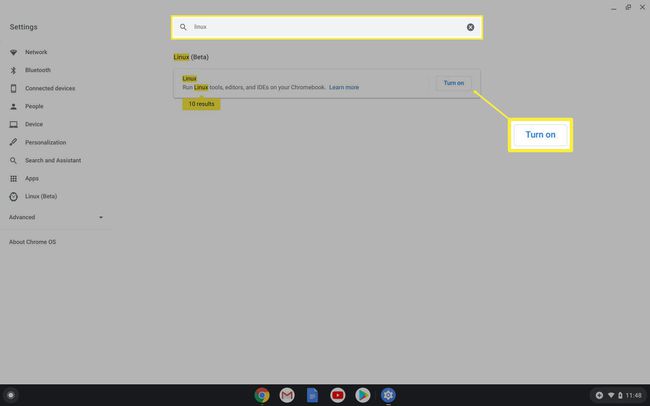
-
Geben Sie ein Nutzername und wähle Festplattengröße. Klicken Installieren.
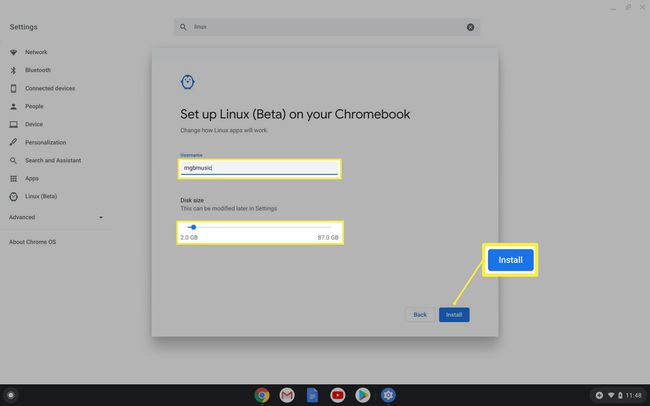
Wenn die Installation abgeschlossen ist, sollte sich ein Terminalfenster öffnen. Typ sudo apt install firefox-esr dann drücken Eintreten.
Typ Ja dann drücken Eintreten. Nach einer Weile sehen Sie etwas Text auf dem Bildschirm und Sie kehren zur Befehlszeile zurück.
Typ Ausgang und drücke Eintreten um das Terminalfenster zu schließen.
Wenn während der Installation Probleme auftreten, versuchen Sie einen Neustart, führen Sie dann die Linux-App erneut aus und wiederholen Sie den Befehl.
Was ist FireFox-ESR?
Firefox ESR ist die erweiterte Support-Version von Firefox, die Mozilla für größere Unternehmen und Konzerne entwickelt. Der Entwicklungszyklus für Firefox ESR ist langsamer als der des Verbraucherprodukts. Das bedeutet, dass dies eine ältere Version des Browsers ist. Es wird viel länger dauern, bis die Funktionen der neuesten Version von Firefox auf diese Version kommen, aber es ist ein vollständiger Browser der Desktop-Klasse.
Methode 3: Installieren Sie Linux auf Ihrem Chromebook mit Crouton
Wenn Ihr Chromebook Linux nicht unterstützt, Sie jedoch unbedingt Firefox auf Ihrem Chromebook installiert haben müssen, können Sie eine App namens Crouton verwenden, mit der Sie dann Installieren Sie Linux auf Ihrem Chromebook. Das ist etwas komplizierter. Nachdem Sie Crouton installiert haben, können Sie den oben aufgeführten Befehl verwenden, um Firefox ESR zu installieren.
